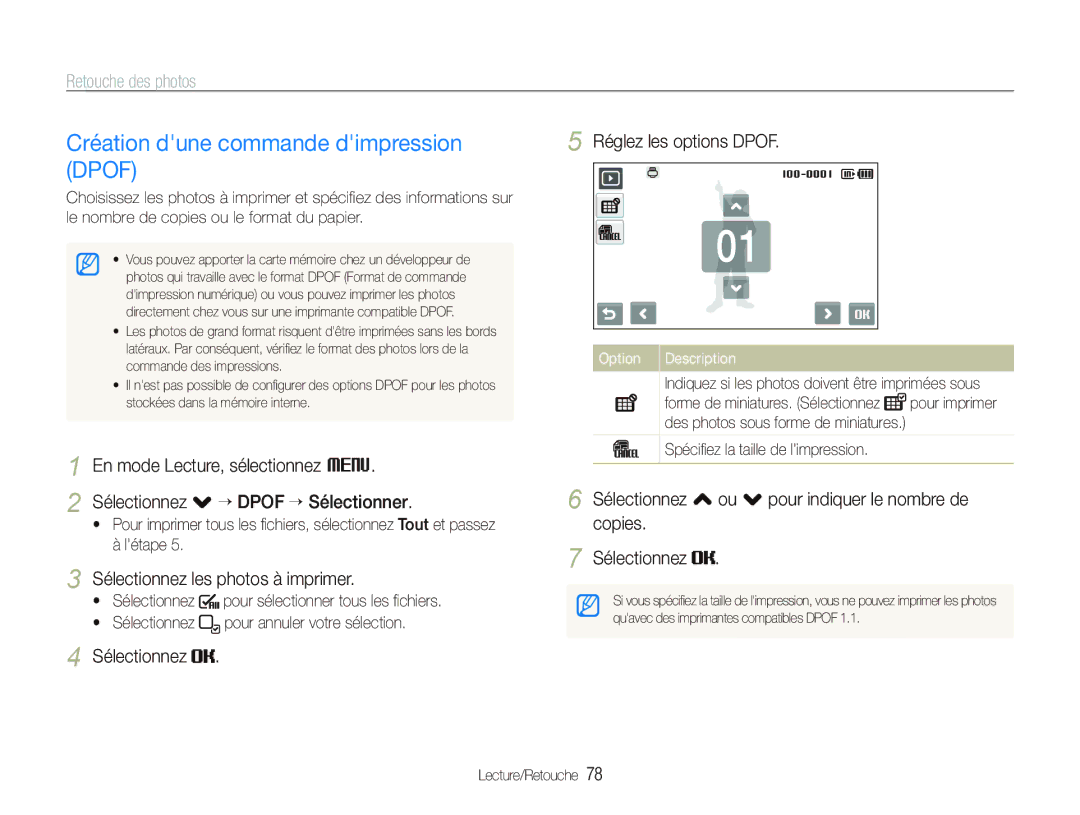EC-ST500ZBPUAU, EC-ST500ZBASE1, EC-ST500ZBPRFR, EC-ST500ZBPRIT, EC-ST500ZBPRE1 specifications
The Samsung EC-ST500 is a notable line of compact digital cameras that seamlessly blend style with advanced technology, aimed at photography enthusiasts who desire quality in a portable format. With the EC-ST500ZBPSIT, EC-ST500ZBPRE1, EC-ST500ZBPRIT, and EC-ST500ZBPUIT models, Samsung has crafted a range of options designed to cater to varying preferences while maintaining core functionalities.One of the main highlights of the Samsung EC-ST500 series is its impressive 12.2-megapixel image sensor, which provides exceptional clarity and detail in photographs. This resolution allows users to capture stunning images that can be easily printed or shared online without compromising quality. The cameras are equipped with a powerful 5x optical zoom lens, offering versatility for both wide-angle shots and close-up photography. This makes the ST500 ideal for a range of photography scenarios, from landscapes to portraits.
The cameras feature Samsung’s Smart Filter technology, which adds fun and creativity to images with unique effects and filters. Users can easily apply effects such as vignette, fisheye, and sketch, allowing for artistic expression right from the camera. Additionally, the self-portrait mode is a notable characteristic of this series, utilizing a unique front LCD screen that allows users to frame and capture self-portraits with ease.
In terms of usability, the EC-ST500 models boast a user-friendly interface with a 3.0-inch touch screen display, enabling intuitive navigation through settings and photo browsing. The touch interface simplifies adjustments, allowing users to focus and shoot with just a touch, enhancing the overall photography experience.
Another standout feature is the HD video recording capability, providing users the ability to capture high-definition videos at 720p resolution. This functionality allows for seamless integration of video and photography in various shooting scenarios, ideal for those who appreciate multimedia storytelling.
On the connectivity front, the EC-ST500 series is designed to support easy sharing options, enabling users to transfer photos to other devices or upload them directly to social media platforms. The compact design of the cameras reinforces their portability, making them an excellent choice for travelers and casual photographers alike.
In conclusion, the Samsung EC-ST500 digital camera series stands out for its combination of advanced imaging technology, user-friendly features, and creative capabilities, making it a worthy consideration for anyone seeking a reliable and stylish compact camera.